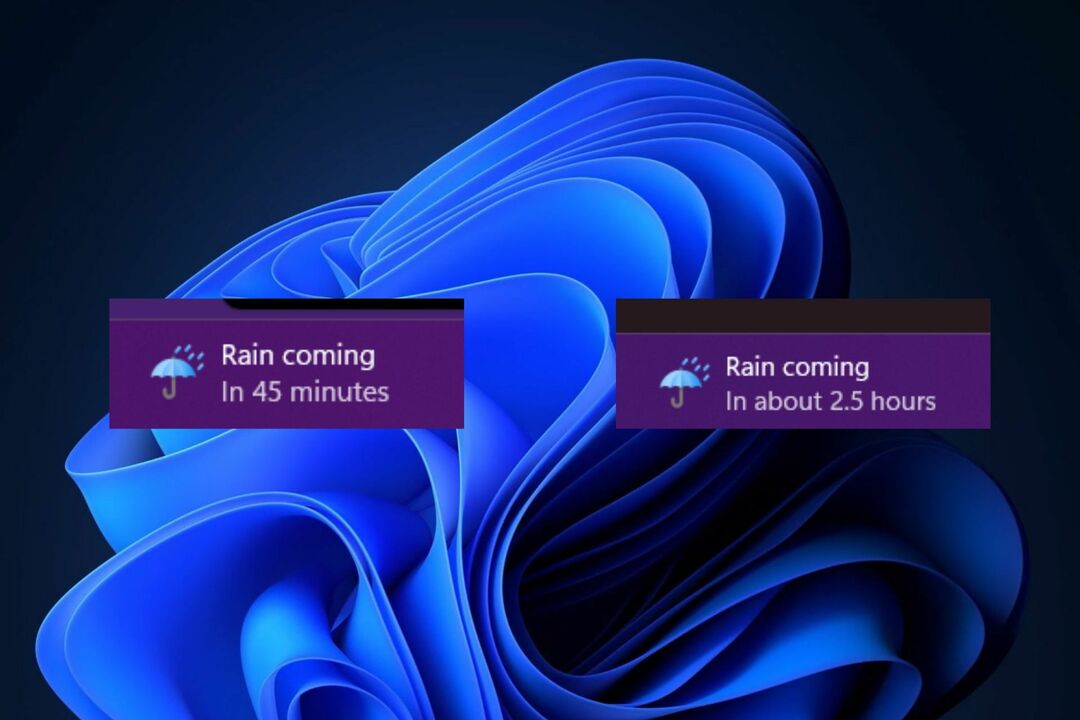Βεβαιωθείτε ότι οι ρυθμίσεις ημερομηνίας και ώρας είναι ενημερωμένες
- Ο κωδικός σφάλματος 0x80010105 σημαίνει ότι υπήρξε σφάλμα κατά την εγκατάσταση μιας νέας ενημέρωσης ή ενημέρωσης κώδικα στον υπολογιστή σας.
- Μπορείτε να διορθώσετε εύκολα αυτό το σφάλμα ενημέρωσης επαναφέροντας τα στοιχεία ενημέρωσης των Windows που θα διαγράψουν τυχόν κατεστραμμένα αρχεία προσωρινής μνήμης.

ΧΕΓΚΑΤΑΣΤΑΣΗ ΚΑΝΟΝΤΑΣ ΚΛΙΚ ΣΤΟ ΑΡΧΕΙΟ ΛΗΨΗΣ
Το Fortect είναι ένα εργαλείο επισκευής συστήματος που μπορεί να σαρώσει ολόκληρο το σύστημά σας για κατεστραμμένα ή ελλείποντα αρχεία λειτουργικού συστήματος και να τα αντικαταστήσει αυτόματα με εκδόσεις που λειτουργούν από το αποθετήριο του.
Αυξήστε την απόδοση του υπολογιστή σας με τρία απλά βήματα:
- Λήψη και εγκατάσταση του Fortect στον υπολογιστή σας.
- Εκκινήστε το εργαλείο και Ξεκινήστε τη σάρωση
- Κάντε δεξί κλικ Επισκευήκαι διορθώστε το μέσα σε λίγα λεπτά.
- 0 Οι αναγνώστες έχουν ήδη κατεβάσει το Fortect μέχρι στιγμής αυτόν τον μήνα
Η Microsoft εκδίδει τακτικά ενημερώσεις των Windows για τη βελτίωση των δυνατοτήτων ή την ενίσχυση της ασφάλειας του λειτουργικού συστήματος. Μπορείτε να αγνοήσετε ορισμένες από αυτές τις ενημερώσεις, αλλά είναι σημαντικό να εγκαθιστάτε πάντα τις ενημερώσεις ασφαλείας. Κατά την εγκατάσταση αυτών των ενημερώσεων, ενδέχεται να εμφανιστεί ένας κωδικός σφάλματος. 0x80010105.
Μια ασταθής σύνδεση προκαλεί συνήθως τα περισσότερα σφάλματα ενημέρωσης και μόλις την αποκαταστήσετε, είστε έτοιμοι. Ορισμένα, ωστόσο, απαιτούν περισσότερη τεχνική αντιμετώπιση προβλημάτων, όπως το σφάλμα 0x80010105, και αυτό θα εξετάσουμε σε αυτό το άρθρο.
Τι προκαλεί το σφάλμα 0x80010105 του Windows Update;
Αυτό το σφάλμα μπορεί να προκύψει εάν ο υπολογιστής σας δεν έχει ενημερωθεί για κάποιο χρονικό διάστημα. Ορισμένοι χρήστες μπορεί να έχουν απενεργοποίησε μόνιμα τις ενημερώσεις των Windows για τους λόγους τους.
Για παράδειγμα, κάποιοι δεν πληρούν το Απαιτήσεις συστήματος για την εκτέλεση των Windows 11, ενώ άλλοι δεν έχουν αρκετό αποθηκευτικό χώρο για να φιλοξενήσουν τις τακτικές ενημερώσεις.
Άλλες αιτίες περιλαμβάνουν:
- Λανθασμένες ρυθμίσεις ημερομηνίας και ώρας του υπολογιστή – Η ημερομηνία και η ώρα χρησιμοποιούνται ως μέρος της διαδικασίας ελέγχου ταυτότητας κατά τις ενημερώσεις των Windows. Εάν είναι απενεργοποιημένα, η ενημέρωση των Windows δεν θα λειτουργήσει όπως θα έπρεπε.
- Ζητήματα σύνδεσης – Μπορεί να υπάρχει πρόβλημα με τη σύνδεσή σας στο Διαδίκτυο, όπως π.χ αργή ή ασταθής σύνδεση ή πρόβλημα με τον ISP σας.
- Περιορισμός τείχους προστασίας – Μπορεί να βρίσκεστε πίσω από ένα τείχος προστασίας ή διακομιστή μεσολάβησης που εμποδίζει την πρόσβαση στους διακομιστές της Microsoft.
Πώς μπορώ να διορθώσω τον κωδικό σφάλματος 0x80010105;
Σας προτείνουμε να δοκιμάσετε τα παρακάτω γρήγορα βήματα πριν τις ελαφρώς τεχνικές λύσεις παρακάτω:
- Βεβαιωθείτε ότι είστε συνδεδεμένοι στο Διαδίκτυο. Επίσης, μεταβείτε σε καλώδιο Ethernet εάν χρησιμοποιείτε σύνδεση Wi-Fi. Οι ασύρματες συνδέσεις τείνουν να είναι ασταθείς και μπορεί να πέφτουν συνεχώς.
- Ωρες ωρες Τα Windows αποτυγχάνουν να ενημερώσουν και να συγχρονίσουν τις ρυθμίσεις ημερομηνίας και ώρας οπότε ελέγξτε και βεβαιωθείτε ότι είναι ενημερωμένα.
- Εκκινήστε τον υπολογιστή σας σε ασφαλή λειτουργία, στη συνέχεια δοκιμάστε να εγκαταστήσετε τις ενημερώσεις. Αυτό θα σας βοηθήσει να απομονώσετε τυχόν προβλήματα με το υλικό και το λογισμικό του υπολογιστή σας, ώστε να μπορείτε να τα διορθώσετε προτού προκαλέσουν άλλα προβλήματα.
- Βεβαιωθείτε ότι σας Ο υπολογιστής είναι καλά εξοπλισμένος από άποψη αποθήκευσης για να φιλοξενήσει την εγκατάσταση της ενημέρωσης των Windows.
1. Εκτελέστε το πρόγραμμα αντιμετώπισης προβλημάτων του Windows Update
- Χτύπα το Windows πληκτρολογήστε και κάντε κλικ στο Ρυθμίσεις.

- Κάντε κλικ στο Σύστημα και επιλέξτε Αντιμετώπιση προβλημάτων.

- Πλοηγηθείτε στο Άλλα εργαλεία αντιμετώπισης προβλημάτων.

- Κάντε κλικ στο Τρέξιμο επιλογή για το Ενημερωμένη έκδοση για Windows διορθωτής του κακού.

2. Επαναφέρετε τα στοιχεία ενημέρωσης των Windows
- Χτύπα το Windows κλειδί, τύπος cmd στη γραμμή αναζήτησης και κάντε κλικ Εκτελέστε ως διαχειριστής.

- Πληκτρολογήστε τις παρακάτω εντολές και πατήστε Εισαγω μετά από κάθε ένα:
bits καθαρού τερματισμούκαθαρή στάση wuauservnet stop appidsvcnet stop cryptsvcΚαταργήστε το "%ALLUSERSPROFILE%\Application Data\Microsoft\Network\Downloader\*.*"rmdir %systemroot%\SoftwareDistribution /S /Qrmdir %systemroot%\system32\catroot2 /S /Qregsvr32.exe /s atl.dllregsvr32.exe /s urlmon.dllregsvr32.exe /s mshtml.dllεπαναφορά netsh winsocknetsh winsock reset proxyκαθαρά bits έναρξηςκαθαρή εκκίνηση wuauservκαθαρή εκκίνηση appidsvcκαθαρή εκκίνηση cryptsv
Συμβουλή ειδικού:
ΕΥΓΕΝΙΚΗ ΧΟΡΗΓΙΑ
Ορισμένα ζητήματα υπολογιστή είναι δύσκολο να αντιμετωπιστούν, ειδικά όταν πρόκειται για αρχεία συστήματος και αποθετήρια των Windows που λείπουν ή είναι κατεστραμμένα.
Φροντίστε να χρησιμοποιήσετε ένα ειδικό εργαλείο, όπως π.χ Fortect, το οποίο θα σαρώσει και θα αντικαταστήσει τα σπασμένα αρχεία σας με τις νέες εκδόσεις τους από το αποθετήριο του.
Τα στοιχεία του Windows Update είναι τα αρχεία λογισμικού που επιτρέπουν στα Windows να συνδέονται με διακομιστές της Microsoft ώστε να μπορούν να ενημερωθούν. Αυτές περιλαμβάνουν την υπηρεσία Windows Update και το BITS. Είναι υπεύθυνοι για τον τακτικό έλεγχο με τους διακομιστές της Microsoft για να δουν εάν υπάρχουν διαθέσιμες νέες ενημερώσεις.
Εάν καταλήξουν κατεστραμμένα, θα έχετε πρόβλημα με τη λήψη τυχόν ενημερώσεων. Με την επαναφορά τους, διαγράφετε τα παλιά αρχεία και τις κρυφές μνήμες που χρησιμοποιούνται από το Windows Update. Αυτό διασφαλίζει ότι δεν προκαλούν προβλήματα με τη σύνδεση του υπολογιστή σας με διακομιστές Microsoft.
- Πώς να διορθώσετε το σφάλμα συστήματος αρχείων (-2147219195)
- 0xc1900401: Τι είναι αυτό το σφάλμα και πώς να το διορθώσετε
- Αυτή η λειτουργία απαιτεί έναν διαδραστικό σταθμό παραθύρου [Fix]
3. Πραγματοποιήστε λήψη της ενημέρωσης με μη αυτόματο τρόπο
Μερικές φορές, το πρόβλημα έγκειται στο εργαλείο ενημέρωσης των Windows, το οποίο μπορεί να αποτύχει. Για να βεβαιωθείτε ότι η ενημέρωση δεν έχει προβλήματα, δοκιμάστε να κάνετε λήψη της προβληματικής ενημέρωσης με μη αυτόματο τρόπο.
Μπορείτε να το κατεβάσετε από το Κατάλογος ενημέρωσης της Microsoft. Εάν τα καταφέρετε, το λειτουργικό σας σύστημα μπορεί να έχει πρόβλημα. Ωστόσο, εάν εξακολουθείτε να λαμβάνετε αυτό το σφάλμα μετά τον μη αυτόματο έλεγχο για ενημερώσεις, αυτό σημαίνει ότι κάτι πήγε στραβά κατά τη λήψη τους από τους διακομιστές της Microsoft.
Θα πρέπει να περιμένετε έως ότου οι διακομιστές δεν είναι πλέον υπερφορτωμένοι. Αργότερα, μπορείτε να επιλέξετε να εκτελέσετε μια Επαναφορά Συστήματος εάν είχατε δημιουργήσει ένα σημείο επαναφοράς ή να εκτελέσετε ένα καθαρή εγκατάσταση των Windows.
Ωστόσο, ένας πιο απλός τρόπος αντιμετώπισης τέτοιων σφαλμάτων είναι να χρησιμοποιήσετε τη βοήθεια του Εργαλεία επιδιόρθωσης ενημερώσεων των Windows.
Αυτό ήταν το μόνο που είχαμε για αυτό το άρθρο, αλλά διατηρήστε το διαδραστικό στην ενότητα σχολίων παρακάτω, μοιράζοντας πρόσθετες σκέψεις.
Εξακολουθείτε να αντιμετωπίζετε προβλήματα;
ΕΥΓΕΝΙΚΗ ΧΟΡΗΓΙΑ
Εάν οι παραπάνω προτάσεις δεν έχουν λύσει το πρόβλημά σας, ο υπολογιστής σας ενδέχεται να αντιμετωπίσει πιο σοβαρά προβλήματα με τα Windows. Προτείνουμε να επιλέξετε μια λύση all-in-one όπως Fortect για την αποτελεσματική επίλυση προβλημάτων. Μετά την εγκατάσταση, απλώς κάντε κλικ στο Προβολή & Διόρθωση κουμπί και μετά πατήστε Ξεκινήστε την επισκευή.